- Включить тонкий клиент. Держать нажатой клавишу Shift
- В поле Login ввести: Administrator
- В поле Password ввести: Admin#1
- Убедиться, что разрешены порты описанные здесь
- Изменить пароль регистрации непосредственно на тонком клиенте – описание здесь
- Логин: Admin
- Пароль: Admin#1
- Подключить к тонкому клиенту VPL монитор, клавиатуру и мышь
- Важно: не подключать к тонкому клиенту сетевой Ethernet кабель
- После загрузки нажать “Setup”
- На вкладке “Network” выбрать поле “MAC Address”
- Переместить курсор на 7 позиций вправо
- Поменять любые последние 5 позиций на любые из диапазона 0-F
- Нажать “Save”
- Инсталлируем драйвера принтера на сервер
- Проверяем, появился ли он в системе и с точностью до пробела и регистра записываем это название
- Входим в панель управления на тонком клиенте -> принтеры -> добавить принтер
- В момент настройки принтер должен быть включён и подключён по USB к тонкому клиенту
- Если всё сделано правильно, то появляется порт LPT2, который и нужно выбирать. Если LPT2 недоступен к выбору, то это может значить одно из двух: либо Вы не включили/подсоединили принтер, либо Ваша модель принтера не поддерживается и единственный путь – поменять принтер на другой
- Выбираем пользовательский тип принтера и вводим название полностью совпадающее (с точностью до пробела и регистра) с тем, как принтер определился на сервере – это необходимо для автоматического мапирования при каждом включении
- Сохраняемся, перезагружаем тонкий клиент
COM порты в терминальной сессии Citrix подключаются следующим образом:
Для отображения клиентского порта COM1 в терминальной сессии надо выполнить команду: net use COM1: \\Client\COM1:
Потом можно проверить успешность подключения порта выполнив команду net use
Вот что будет выведено на экран в результате выполнения этой команды:
Status Local Remote Network
——————————————————————————————————
COM1 \\Client\COM1: Client Network
Unavailable L: \\tsclient\D Microsoft Terminal Services
OK M: \\SERVER\Mail Microsoft Windows Network
The command completed successfully.
После этого данный порт COM1 можно использовать так, как будто он находится локально на сервере. Команду net use COM1: \\Client\COM1: нужно выполнять лишь один раз, после этого подключённый порт запоминается для этого пользователя терминального сервера
- F6 при загрузке (относится к старым моделям GP, GPN, VPL)
В модели VPL (до 2004 г.в.):
- Раздел BIOS – Integrated Peripherals
- VIA Super IO Device
- OnBoard Serial Port 1:2F8/IRQ3
- OnBoard Parallel Port: 278/IRQ5
- OnBoard Parallel Mode: EPP
- OnBoard FIR Select: Disabled
- VIA Super IO Device
В модели VP
- Раздел BIOS Integrated Peripherals
- OnBoard Serial Port 1:2F8/IRQ3
- OnBoard Serial Port 2: 3E8/IRQ4
- OnBoard Parallel Port: 278/IRQ5
- OnBoard Parallel Mode: EPP
В модели GP
- F12 для запуска BIOS
- Раздел BIOS Integrated Peripherals
- OnBoard Serial Port 1: 2F8/IRQ3
- OnBoard Serial Port 2: 3E8/IRQ4
- OnBoard Parallel Port: 278/IRQ5
- OnBoard Parallel Mode: EPP
- Раздел BIOS Integrated Peripherals
Система настолько надежна, насколько надежен Ваш сервер. Если оснастить его дублирующими устройствами, то достигается очень высокая надежность. Кроме того можно сделать кластер из нескольких серверов и в этом случает надежность приближается к 100 %. Конфеденциальность передаваемых данных может быть обеспечена 128-ми битным шифрованием
При соответствующей настройке у Вас на сервере при подключении тонкого клиента появятся дополнительные “локальные” порты типа COM7, которые на самом деле будут расшаренны как “COM7 = ClientCOM1:”, где Client (слово Client – это не название машины, ТАК И ПИШЕТСЯ CLIENT) и есть подключенный тонкий клиент. Тоже самое относится и к LPT порту. Проверить их наличие можно командой NET USE либо воспользоваться программой типа “Гипертерминал”. Подключать порты можно командой NET USE COM7: ClientCOM1: (не забывайте про двоеточие на конце)
IP-Plug

- Вилка 220В
- Индикатор работы
- Первый сетевой интерфейс, eth0
- Второй сетевой интерфейс, eth1
- Разъёмы интерфейса USB
IP-Plug – устройство межсистемной связи вычислительных комплексов и машин , предназначенное для работы в IP-сетях в качестве многофункционального мини-сервера. Устройство может быть применено в сфере телекоммуникаций, датаком и малых вычислительных сетей SOHO.
На устройство установлена операционная система Debian Linux версии 6
- Подключить вилку устройства в сеть переменного тока с напряжением 220В. Устройство начнёт загрузку операционной системы. Во время загрузки, светодиод на корпусе устройства начнёт мигать красным цветом, после полной загрузки устройства, светодиод начинает гореть зеленым цветом постоянно.
- Подключить кабель Ethernet (не входит в комплект поставки) к первому интерфейсу Ethernet(eth0), для подключения системы к локальной сети. Доступ к консоли устройства осуществляется посредством протокола SSH;
по-умолчанию IP-адрес устройства интерфейса eth0 – 192.168.1.1
имя пользователя: root
пароль: nosoup4u
Устройство не следует перезагружать по питанию. Если требуется перезагрузка, для применения внесенных изменений настроек, следует использовать команду reboot. Если все же есть необходимость перезагрузить устройство по питанию, то перед перезагрузкой необходимо выполнить команду sync, чтобы избежать необратимую порчу системных файлов.
Обновление можно произвести по сети или с USB накопителя. Под обновлением прошивки понимается обновление загрузчика u-boot, образа kernel и образа rootfs.
Для обновления необходимы файлы образов u-boot, kernel и rootfs, а также файлы их контрольных сумм md-5, соответствующие вашей модели IP PLUG. Найти их можно в разделе “Загрузки” либо обратится по адресу support@ak-systems.ru
Начиная с прошивки от 2012.01.03 числа, командой pname
Доступ к консоли осуществляется через UART порт. Вы можете заказать у нас переходник UART<>RS232 или же изготовить самостоятельно, согласно следующей схемы
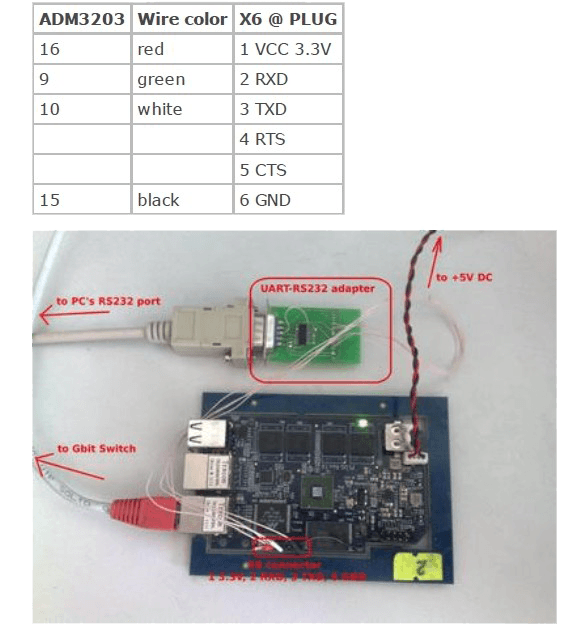
ВНИМАНИЕ! Вскрытие устройства IP-Plug для доступа к консоли, привелёт к утрате Вашей гарантии!
Если на устройстве стабильно горит зеленый светодиод, устройство работает и система загружена. Устройство с модулем WIFI перемежеат зеленый и желтый сигналы светодиода.